విండోస్ 10 ను మాకోస్ లాగా కొంచెం ఎలా తయారు చేయాలి (09.01.25)
మీరు ప్రధాన స్రవంతి విండోస్ లుక్ నుండి విసుగు చెందుతున్నారా?
లేదా, మీరు ఒకసారి మాకోస్ను ఉపయోగించుకుని, విండోస్ రూపాన్ని శాంతింపచేయడం కష్టమేనా?
ఆపిల్ శుభ్రంగా అందిస్తుంది మరియు మాకోస్లో సొగసైన వినియోగదారు ఇంటర్ఫేస్. వినియోగదారులు వారు సృష్టించిన పర్యావరణ వ్యవస్థ కోసం ఉత్పత్తులను ఇష్టపడతారు. అదేవిధంగా, విండోస్ కూడా మార్కెట్ క్యాపిటలైజేషన్ యొక్క విస్తారమైన మొత్తాన్ని పంచుకుంటుంది. అంటే రెండు గ్రూపులలో ఆసక్తిగల వినియోగదారులు ఉన్నారు.
అప్పుడు విండోస్ OS ను దాని ప్రయోజనాల కోసం ఉపయోగించాలనుకునే మరియు దాని రూపానికి మాకోస్ అవసరమయ్యే నా లాంటి వ్యక్తులు వస్తారు. రెండింటికీ వాటి ప్రయోజనాలు ఉన్నందున రెండు ఆపరేటింగ్ సిస్టమ్ల మధ్య ఎంచుకోవడం సవాలుగా ఉంటుంది.
ప్రో చిట్కా: పనితీరు సమస్యలు, జంక్ ఫైల్స్, హానికరమైన అనువర్తనాలు మరియు భద్రతా బెదిరింపుల కోసం మీ PC ని స్కాన్ చేయండి
సిస్టమ్కు కారణమయ్యే సమస్యలు లేదా నెమ్మదిగా పనితీరు.
ప్రత్యేక ఆఫర్. అవుట్బైట్ గురించి, సూచనలను అన్ఇన్స్టాల్ చేయండి, EULA, గోప్యతా విధానం.
పరిష్కారం ఏమిటి?
సమాధానం రెండు ప్రపంచాలలో ఉత్తమమైనది. విండోస్ OS ను దాని సౌలభ్యం కోసం ఎందుకు ఉంచకూడదు మరియు అది మాకోస్ లాగా కనిపించేలా చేయకూడదు.
మీరు నాతో సమానమైన మార్గాల్లో ఉంటే, మీరు సరైన స్థలంలో ఉన్నారు. ఈ వ్యాసం మీ విండోస్ 10 ను మాకోస్ లాగా చూడగలిగే కొన్ని నాణ్యమైన ఉపాయాలు మరియు అనువర్తనాలను పంచుకుంటుంది.
కాబట్టి, మరింత శ్రమ లేకుండా, ప్రారంభిద్దాం.
విండోస్ ను మ్యాక్ గా ఎలా మార్చాలి రెండు ఆపరేటింగ్ సిస్టమ్ల మధ్య చాలా ఎక్కువ వ్యత్యాసం ఉంది. ఇది ప్రాసెసింగ్ స్థాయి నుండి రూపానికి మారుతుంది. మేము విండోస్ OS యొక్క ప్రాసెసింగ్ సామర్థ్యాలను మార్చలేనప్పటికీ, దానికి కొన్ని దృశ్య మరియు కార్యాచరణ మార్పులను తీసుకురాగలుగుతాము. తద్వారా, మీ విండోస్ OS సాధారణంగా పనిచేస్తుంది, కానీ ఇది మాకోస్కు దగ్గరగా కనిపిస్తుంది. 1. విండోస్ 10 కోసం డాక్స్ ఉపయోగించండిమాకోస్ కలిగి ఉన్న విలక్షణమైన లక్షణాలలో ఒకటి డాక్ స్టైల్ మెనూ. దీనికి విరుద్ధంగా, విండోస్ టాస్క్బార్ను కలిగి ఉంది, ఇది కొంచెం కనిపించే, మంచి పదం లేకపోవడం, బోరింగ్.
విండోస్ యూజర్లు కలిగి ఉన్న ఉత్తమ ప్రయోజనాన్ని ఇక్కడ ప్రవేశిస్తుంది. MacOS వలె కాకుండా, మీరు Windows లో దృశ్య మరియు కార్యాచరణ ప్రాతిపదికన OS అంతటా మార్పులు చేయవచ్చు.
డాక్ అనువర్తనాన్ని ఉపయోగించడం వల్ల మీ సాదా టాస్క్బార్ను చమత్కారమైన వాటితో భర్తీ చేయవచ్చు. అక్కడ అందుబాటులో ఉన్న విండోస్ 10 డాక్స్ అనువర్తనాల్లో దేనినైనా ఎంచుకోవడానికి సంకోచించకండి. అసలు మాకోస్ డాక్తో పోలిక ఉన్నందున నేను స్టార్డాక్ చేత ఆబ్జెక్ట్డాక్ను ఇష్టపడతాను. 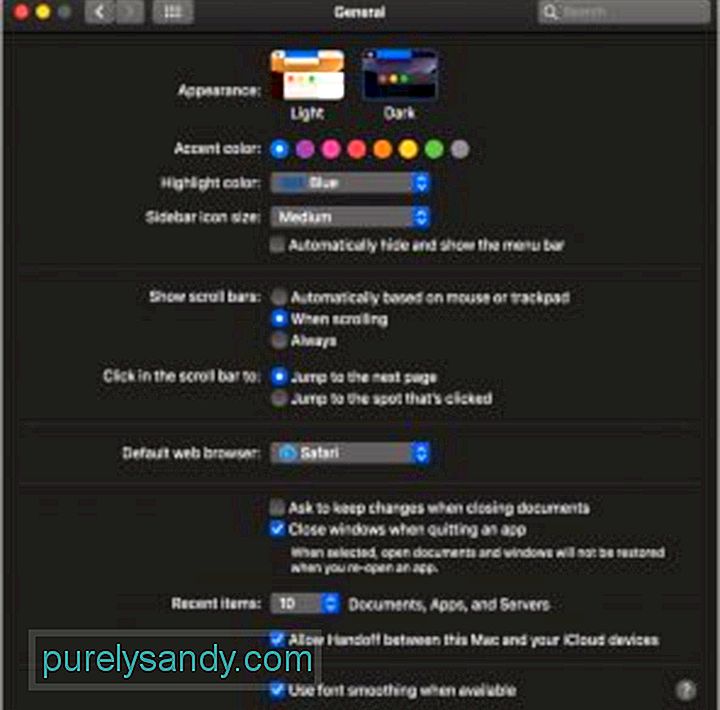
విండోస్లో విలువైన మాకోస్ నుండి వచ్చే మరో ఉపయోగకరమైన లక్షణం ఆటోమేటిక్ లైట్ అండ్ డార్క్ థీమ్ ఛేంజర్. GitHub. అనువర్తనం ఉపయోగించడానికి తక్కువ మరియు సూటిగా ఉంటుంది.
విజయవంతమైన సంస్థాపన తర్వాత, థీమ్ను స్వయంచాలకంగా మార్చడానికి సమయాన్ని ఎన్నుకోమని అడుగుతుంది. నేను లైట్ థీమ్ కోసం ఉదయం 7 గంటలు మరియు చీకటి కోసం 7 గంటలు నిర్ణయించుకున్నాను, ఇది డిఫాల్ట్ సెట్టింగ్ మరియు ఉత్తమంగా పనిచేస్తుంది.
మీరు మీ విండోస్ కంప్యూటర్లో నిర్దిష్ట సమయంలో థీమ్లను మార్చడానికి లూనాను కూడా ఉపయోగించవచ్చు. అదేవిధంగా, లూనా మీ కోసం వాల్పేపర్ను నిర్ణీత సమయంలో కూడా మార్చవచ్చు. థీమ్ను బదిలీ చేసేటప్పుడు అనువర్తనం ఫాంట్ రంగులను మారుస్తుంది కాబట్టి ఇది చాలా సహాయకారిగా ఉంటుంది. అందువల్ల, చీకటి థీమ్ కోసం మసక వాల్పేపర్ను ఎంచుకోవడం అనువర్తనాన్ని మరింత సమర్థవంతంగా ఉపయోగించుకుంటుంది. 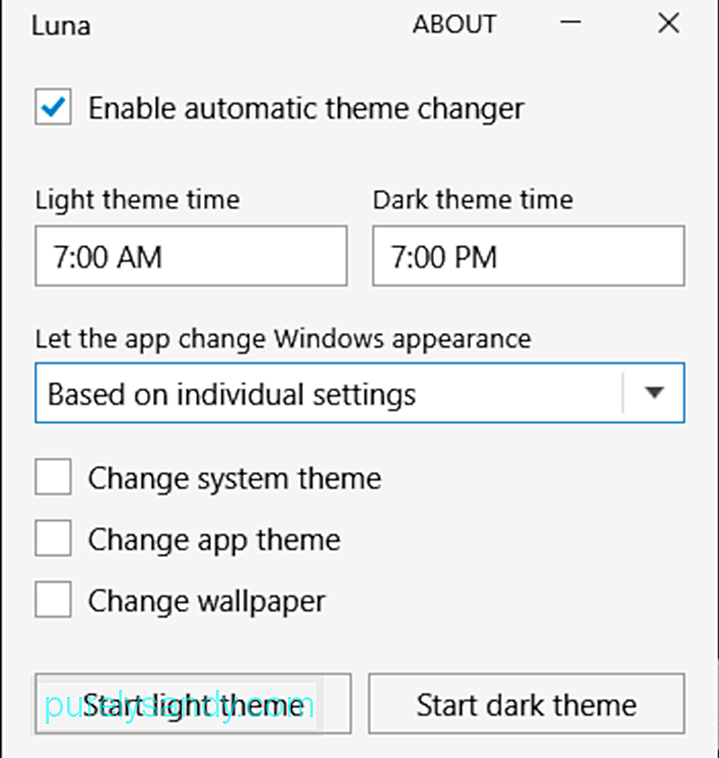
అనువర్తనం మిగతా అనువర్తనాలన్నింటినీ బలవంతంగా డార్క్ మోడ్కు మార్చగలిగితే చాలా బాగుండేది. అయితే, ఫేస్బుక్ మెసెంజర్ మరియు స్లాక్ వంటి కొన్ని అనువర్తనాలు విండోస్లో థీమ్ మార్పుకు స్పందించవు. p> 3. Mac లో చట్టం ఇలా సిఎండి పంపడానికి మళ్ళీ మ్యాపింగ్ Alt
Re-మ్యాపింగ్ మీ కీబోర్డు కీలు మీరు ఆపరేటింగ్ వ్యవస్థలు మొదలవుతున్నాయి ఉంటే కలిగి ఒక సులభ లక్షణం.
దురదృష్టవశాత్తు, Windows ఒక లో నిర్మించిన ఫంక్షన్ లేదు సత్వరమార్గం కీలను తిరిగి కేటాయించడానికి. అయితే, నేను ఇంతకు ముందు చెప్పినట్లుగా, ప్రతిదానికీ ఒక అనువర్తనం ఉంది.
గిట్హబ్ నుండి షార్ప్కీలను డౌన్లోడ్ చేయడం ద్వారా మీరు ఈ సమస్యను త్వరగా అధిగమించవచ్చు. Windows లో కీ ఫంక్షన్ను తిరిగి వ్రాయడానికి ఈ అనువర్తనం మీకు సహాయపడుతుంది. అందువల్ల, మాకోస్ ఉపయోగించకుండా మీ కండరాల జ్ఞాపకశక్తిని పూర్తి చేయడానికి మీరు Alt మరియు Ctrl కీల పనులను నిర్వహించవచ్చు.
మీరు అప్లికేషన్ను ఇన్స్టాల్ చేసిన తర్వాత, మార్పులు చేయడానికి దాన్ని తెరవండి. మీరు మొదటి కాలమ్లో మార్చాలనుకుంటున్న కీని ఎంచుకోవాలి. అప్పుడు, రెండవ నిలువు వరుసలో మొదటిదాన్ని భర్తీ చేయడానికి మీకు కీని ఎంచుకోండి.
అంటే మీరు మొదటి నిలువు వరుసలో “ఎడమ Ctrl” మరియు రెండవ నిలువు వరుసలో “ఎడమ ఆల్ట్” ఎంచుకుంటే మీ “ ఎడమ Ctrl ”కీ“ ఎడమ ఆల్ట్ ”కీగా పనిచేస్తుంది.
ప్రత్యామ్నాయంగా, మీరు దిగువన ఉన్న“ టైప్ ”బటన్పై కూడా క్లిక్ చేసి, మీరు మార్చాలనుకుంటున్న కీని నొక్కండి. జాబితా.
ఆ తరువాత, మీ సిస్టమ్లో మార్పులు చేయడానికి “రైట్ టు రిజిస్ట్రీ” బటన్ పై క్లిక్ చేయండి. మార్పులు అమలులోకి రావడానికి వ్యవస్థను పున art ప్రారంభించడం చివరి దశ. 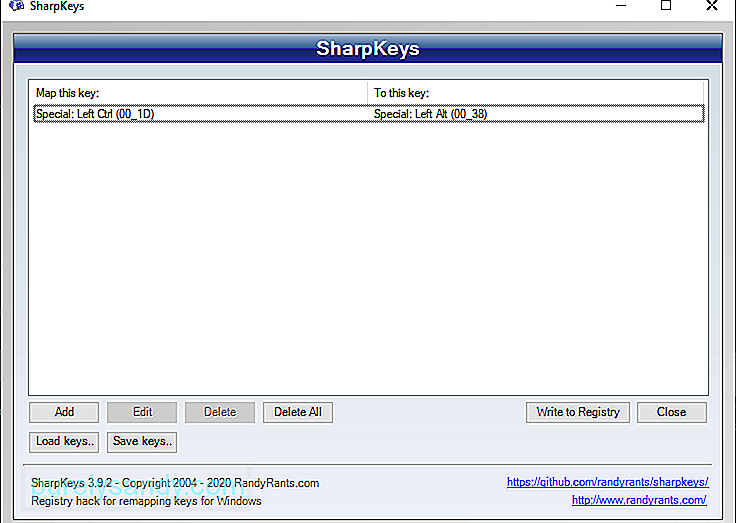
అంతే. మీరు మీ Windows OS లోని కీబోర్డ్ ఫంక్షన్లను విజయవంతంగా తిరిగి మ్యాప్ చేసారు.
4. మాకోస్ ట్రాన్స్ఫర్మేషన్ ప్యాక్ ఉపయోగించండిపైన పేర్కొన్న అన్ని దశలను చేసిన తర్వాత మీ విండోస్ ఓఎస్ లుక్ పట్ల మీరు ఇంకా సంతృప్తి చెందకపోతే ఇక్కడ ఒక ట్రీట్ ఉంది.
మీ OS రూపాన్ని పూర్తిగా మార్చడానికి మాకోస్ ట్రాన్స్ఫర్మేషన్ ప్యాక్ ను డౌన్లోడ్ చేయండి. విండోస్ యొక్క ఉత్తమ లక్షణాలలో ఒకటి ఇది కస్టమ్ థీమ్కు మద్దతు ఇస్తుంది. మీరు మార్కెట్లో అందుబాటులో ఉన్న వివిధ రకాల థీమ్ల నుండి ఎంచుకోవచ్చు.
ఇది మీ విండోస్ స్క్రీన్ ప్రతి అంశం నుండి మాకోస్ లాగా కనిపిస్తుంది. దృశ్య మార్పు ఖచ్చితంగా మీరు మీ కంప్యూటర్లో మాకోస్ను ఉపయోగిస్తున్నారని అనుకుంటుంది.
బాటమ్ లైన్విండోస్ చాలా గొప్ప లక్షణాలతో వస్తుంది. అదేవిధంగా, మాకోస్ కొన్ని అద్భుతమైన ప్రయోజనాలను మరియు వాడుకలో సౌలభ్యాన్ని కలిగి ఉంది. రెండు ఆపరేటింగ్ సిస్టమ్ల మధ్య గందరగోళం లేదా శత్రుత్వం అందరికీ తెలుసు. రెండింటి మధ్య నిర్ణయించడం మీకు వ్యక్తిగతంగా కష్టమై ఉండవచ్చు.
ఈ వ్యాసంలో మీరు మీ విండోస్ OS ను మాకోస్ లాగా ఎలా చేయవచ్చో చర్చించాము. ఉపాయాలు మీకు సహాయపడతాయని నేను నమ్ముతున్నాను.
YouTube వీడియో: విండోస్ 10 ను మాకోస్ లాగా కొంచెం ఎలా తయారు చేయాలి
09, 2025

